Un utente registrato può pianificare una riunione, ossia, creare una riunione pianificata nell'applicazione MiTeam Meetings. Per creare una riunione pianificata, seguire questi passaggi:
-
Nella schermata Home di Meetings, fare clic su Pianifica. Si apre il pannello Pianifica una riunione.
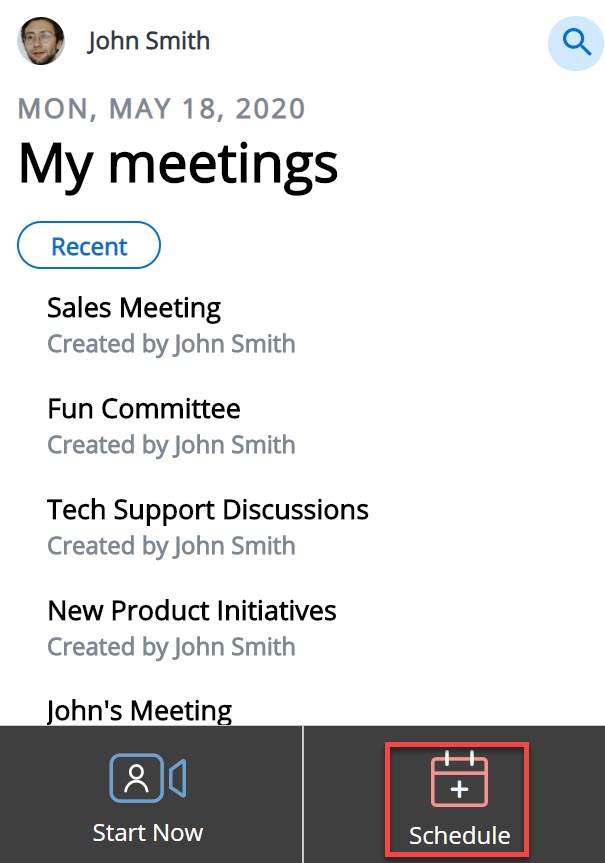
-
Nella barra del titolo della Riunione, specificare un titolo per la riunione.Note: Si consiglia vivamente di assegnare alla riunione un nome identificabile e facile da ricordare per i partecipanti. In tal modo, gli utenti registrati possono identificare facilmente lo spazio riunione da usare per la loro collaborazione e facilitare la ricerca delle riunioni.
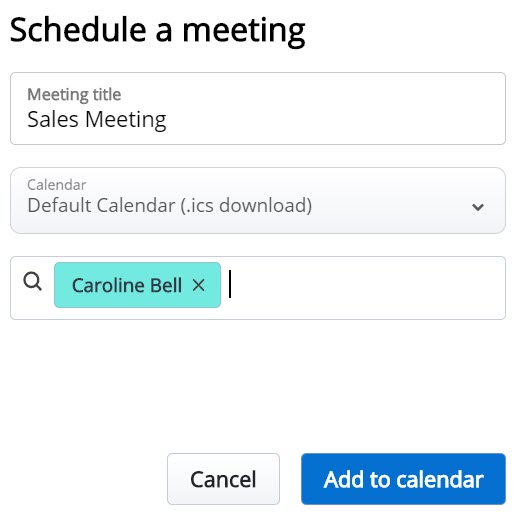
-
Fare clic su Calendario e, dall'elenco a discesa, scegliere il calendario al quale si desidera aggiungere l'invito alla riunione.
-
È possibile aggiungere come partecipanti a una riunione sia utenti registrati che utenti ospiti. È possibile aggiungere fino a un massimo di 100 partecipanti.
-
Per aggiungere utenti registrati a una riunione:
-
Nella barra di ricerca, digitare il nome dell'utente che si sta cercando. Nel campo di ricerca viene visualizzato l'elenco degli utenti registrati i cui nomi e indirizzi e-mail corrispondono alle lettere digitate.
-
Fare clic su nome per aggiungere l'utente come partecipante alla riunione.
-
-
Per aggiungere un utente ospite a una riunione:
-
Nella barra Cerca, digitare l'indirizzo e-mail del partecipante che si desidera aggiungere alla riunione. È necessario digitare l'esatto indirizzo e-mail del partecipante che si desidera aggiungere. Tale indirizzo e-mail apparirà nel campo di ricerca.
-
Fare clic sull'indirizzo e-mail per aggiungere l'utente come partecipante alla riunione.
-
-
-
Fare clic su Aggiungi al calendario. La pianificazione procede in base al tipo di calendario selezionato dall'elenco Calendario.
-
Calendario predefinito (download .ics) - viene scaricato un file ICS con i dettagli per partecipare alla riunione, il titolo e i partecipanti alla riunione, che può essere aperto nella propria app calendario predefinita (ad esempio Outlook desktop).
Note: Se si sceglie questo tipo di calendario mentre MiTeam Meetings Web Application è in esecuzione sul browser Google Chrome, potrebbe venire visualizzato il messaggio di avviso XXXX (nome riunione).ics potrebbe essere pericoloso, perciò è stato bloccato da Chrome. Per continuare a scaricare l'invito, fare clic sull'opzione Mantieni accanto al messaggio di avviso. Facendo clic su Scarta si annulla il download. -
Calendario di Google - si apre una nuova scheda in Gmail con un invito sul calendario già precompilato con i dettagli per partecipare alla riunione, il titolo e i partecipanti alla riunione.
-
Exchange / Office 365 - si apre una nuova scheda in Office 365 con un invito sul calendario già precompilato con i dettagli per partecipare alla riunione e il titolo della riunione; ma non vengono riportati i partecipanti. Sarà necessario aggiungere manualmente i partecipanti nel calendario aperto in Office 365.
-
- I clienti devono prestare molta attenzione per prevenire la divulgazione accidentale dei codici di accesso alla riunione.
- Mitel raccomanda che almeno un partecipante alla riunione utilizzi il client Mitel Meetings per dare visibilità agli altri partecipanti.
Per maggiori informazioni, vedere le Linee guida per la sicurezza di MiTeam Meetings.